Hogyan módosítsuk és állítsuk vissza a képernyőidő jelszavát iPhone-on
A Képernyőidő egy értékes funkció az eszközhasználat szabályozására. Sok szülő beállítja gyermeke iPhone-ján és iPadjén, hogy elkerülje az eszközök visszaélését. Miután a Képernyőidő zárolta az iOS-eszközt, fel kell oldani a jelszavával, amely eltér a zárolási képernyő jelszavától. Ha elfelejtette a Képernyőidő jelszavát, elveszíti a hozzáférést az adataihoz. Ez az útmutató elmagyarázza, hogyan... állítsa vissza a Screen Time jelszót.
OLDAL TARTALMA:
- 1. rész: A képernyőidő-kód visszaállításának legegyszerűbb módja adatvesztés nélkül
- 2. rész: Hogyan módosíthatjuk a képernyőidő jelszavát iPhone-on
- 3. rész: Hogyan állítsuk vissza a képernyőidő jelszavát az iPhone visszaállítása után
- 4. rész: Hogyan módosíthatjuk a képernyőidő jelszavát Mac rendszeren
- 5. rész: Hogyan módosíthatjuk a képernyőidő jelszavát a gyermek eszközén
1. rész: A képernyőidő-kód visszaállításának legegyszerűbb módja adatvesztés nélkül
Alapértelmezés szerint a Képernyőidő jelszavának módosításához a jelenlegi jelszóra vagy az Apple ID jelszavára van szükség. Ha elfelejtette mind a Képernyőidő jelszavát, mind az Apple ID jelszavát, Apeaksoft iOS feloldó a legjobb megoldás. Lehetővé teszi a régi Képernyőidő jelszó eltávolítását és egy új létrehozását mindenféle követelmény nélkül.
A képernyőidő jelszavának visszaállításának legegyszerűbb módja adatvesztés nélkül
- Távolítsa el a Képernyőidő jelszavát egyetlen kattintással.
- Védje meg adatait a Képernyőidő jelkód visszaállításakor.
- Kínáljon bónusz funkciókat, mint pl MDM eltávolítás.
- Támogassa a legújabb iPhone és iPad modelleket.
Biztonságos letöltés
Biztonságos letöltés

Hogyan lehet visszaállítani a képernyőidő jelszavát adatvesztés nélkül
Lépés 1. Csatlakozzon iPhone-jához
Indítsd el a legjobb Képernyőidő feloldó szoftvert, miután telepítetted a PC-dre. Van egy másik verzió is Mac-re. Válaszd ki a Képernyőidő mód a kezdőképernyőn. Ezután csatlakoztassa iPhone-ját a számítógépéhez egy Lightning-kábellel.

Lépés 2. Távolítsa el a Képernyőidő jelszavát
Miután észlelte iPhone-ját, kattintson a Rajt gombot.
Ha iPhone-ján iOS 12 vagy újabb rendszer fut, mindössze annyit kell tennie, hogy megvárja, amíg a szoftver befejezi a Képernyőidő jelszó eltávolítását.
Ha iPhone-ján iOS 11 vagy korábbi rendszer fut, és az iTunes biztonsági mentése nincs titkosítva, a szoftver elkezdi eltávolítani az aktuális Képernyőidő jelszót. Ha az iTunes biztonsági mentése titkosított, akkor ezt a programot is használhatja az eltávolításhoz iTunes biztonsági mentési jelszó.

2. rész: Hogyan módosíthatjuk a képernyőidő jelszavát iPhone-on
Az iPhone-on a Képernyőidő jelszavát akkor is megváltoztathatod, ha elfelejtetted. A munkafolyamathoz szükség lehet az Apple ID jelszavadra. A folyamat azonban nem károsítja az iPhone-odon lévő meglévő adatokat. Ráadásul nincs szükséged extra szoftverre vagy hardverre.
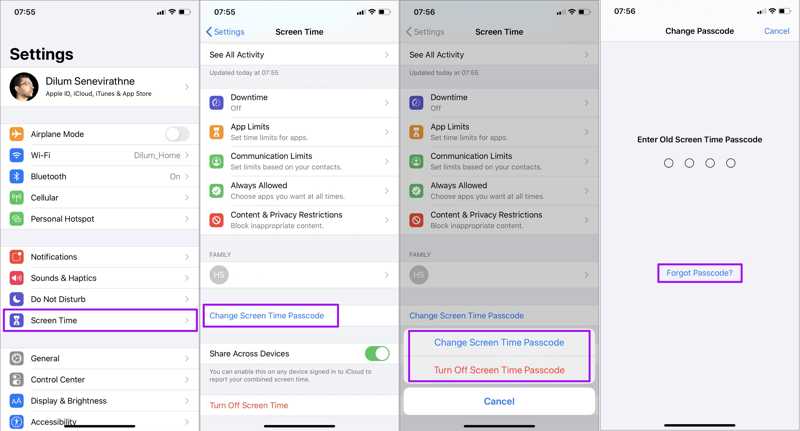
Lépés 1. Nyissa meg a beállítások az iPhone-ról.
Lépés 2. Görgessen lefelé, és menjen a Képernyőidő Tab.
Lépés 3. Érintse meg a Változtassa meg a képernyőidő-jelszót gombot és válassza ki Változtassa meg a képernyőidő-jelszót ismét a felugró párbeszédpanelen.
Lépés 4. Ha még emlékszik a Képernyőidő jelszavára, adja meg, és módosítsa közvetlenül a jelszót.
Ha nem emlékszik a jelszavára, koppintson a Elfelejtett jelszó gombot. Írja be az Apple ID-t és jelszót, amelyet a beállítási folyamat során a helyreállításhoz adott meg. Ezután hozzon létre egy új Képernyőidő jelszót, és erősítse meg a módosításokat.
3. rész: Hogyan állítsuk vissza a képernyőidő jelszavát az iPhone visszaállítása után
Ha túl sokszor helytelenül próbálja megadni a Képernyőidő jelszavát, az iPhone letiltásra kerül. Ilyen esetben vissza kell állítania iPhone-ját a Képernyőidő jelszó visszaállításához. A folyamat törli az eszközén található összes adatot, beleértve a jelenlegi Képernyőidő jelszót is. Ehhez számítógépre, az iTunes vagy a Finder legújabb verziójára és egy USB-kábelre van szükség.
Lépés 1. Csatlakoztassa iPhone-ját a számítógéphez USB-kábellel.
Lépés 2. Nyissa meg az iTunes alkalmazást a PC-jén. macOS Mojave vagy korábbi rendszeren az iTunes továbbra is elérhető. macOS Catalina vagy újabb rendszeren nyissa meg a Finders alkalmazást.
Lépés 3. Helyezze iPhone készülékét helyreállítási módba:
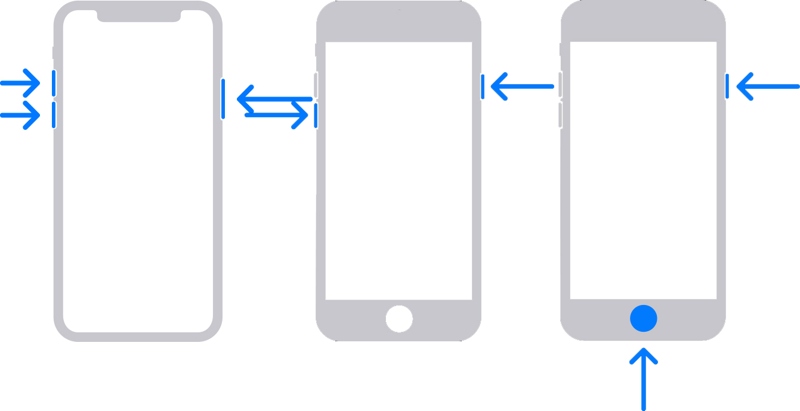
iPhone 8 vagy újabb készüléken gyorsan nyomja meg és engedje el a kötet Up gombot. Ugyanezt tegye a hangerő le gomb. Tartsd a Oldal gombot, amíg meg nem jelenik a számítógéphez való csatlakozás képernyője.
iPhone 7/7 Plus készüléken tartsa lenyomva a hangerő le + Oldal gombokat egyszerre, amíg meg nem jelenik a számítógéphez való csatlakozás képernyője.
iPhone 6s vagy korábbi készüléken tartsa lenyomva a kezdőlap + Sleep / Wake gombokat egyszerre, amíg meg nem jelenik a számítógéphez csatlakozás képernyő.
Lépés 4. Amint az iTunes vagy a Finder észleli a készüléket helyreállítási módban, megjelenik egy figyelmeztető párbeszédpanel. Kattintson a Visszaad gombra, és kövesse a képernyőn megjelenő utasításokat az eszköz visszaállításához.
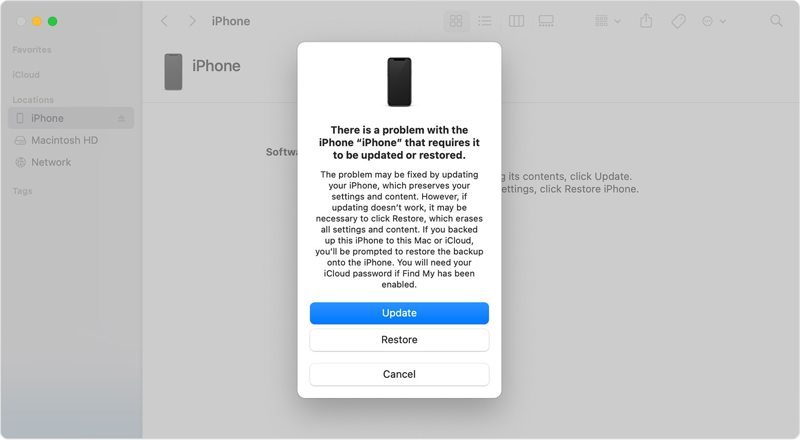
Lépés 5. Amikor az iPhone újraindul, állítsa be új eszközként, vagy állítson vissza egy biztonsági mentést. Ezután lépjen a beállítások alkalmazás, válassza ki Képernyőidő, és koppintson a Használja a képernyőidő jelszavát gombra a Képernyőidő jelszavának beállításához.
4. rész: Hogyan módosíthatjuk a képernyőidő jelszavát Mac rendszeren
Ha a Képernyőidő funkciót használod a MacBookodon, visszaállíthatod és módosíthatod a Képernyőidő jelszavát, ha elfelejted. macOS 10.15.4 vagy újabb rendszeren az alábbi lépéseket követve fejezheted be a folyamatot.
Lépés 1. Menj a Alma menüben és válasszon Rendszerbeállítások or System Preferences.
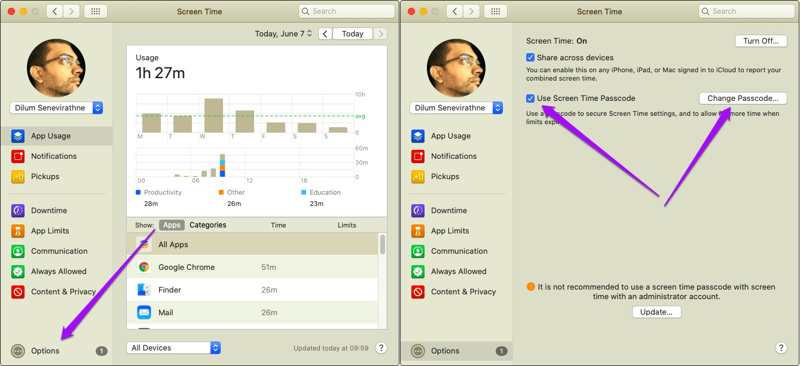
Lépés 2. Kattintson az Képernyőidő opció és hit Opciók a bal alsó sarokban.
Lépés 3. Ha el szeretnéd távolítani a Képernyőidő jelszót, vedd ki a jelölést a melletti jelölőnégyzetből. Használja a képernyőidő jelszavátA Képernyőidő jelszavának megkereséséhez vagy módosításához kattintson a Jelszó módosítása gombot.
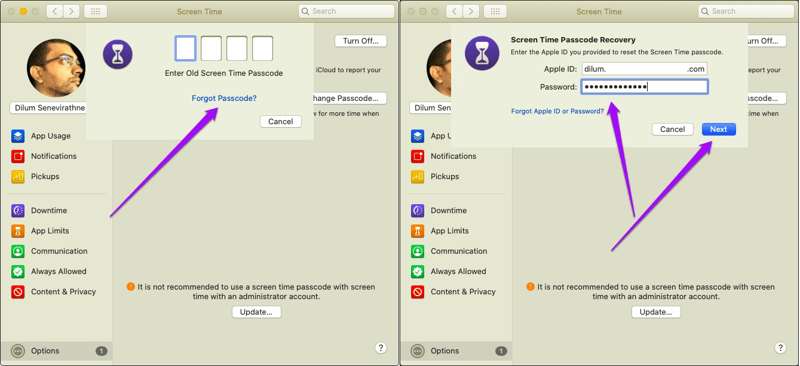
Lépés 4. Itt megadhatja a régi Képernyőidő jelszót, ha még emlékszik rá, és létrehozhat egy újat. Ha elfelejtette a jelszót, kattintson a Elfelejtett jelszó link.
Tipp: A hivatkozás macOS 10.15.3-as és korábbi verziókban nem jelenik meg.
Lépés 5. Írja be a társított Apple ID-t és jelszót. Kattintson a Következő gombra az új jelszó képernyőjének megnyitásához. Itt beállíthat egy új jelszót, ellenőrizheti azt, és megerősítheti a módosításokat.
5. rész: Hogyan módosíthatjuk a képernyőidő jelszavát a gyermek eszközén
Ha a Családi megosztást használod gyermeked eszközének kezeléséhez, módosíthatod a gyermek iPhone Képernyőidő jelszavát az iPhone-odon vagy Maceden. A gyerekek nem tudják módosítani vagy visszaállítani a Képernyőidő jelszavát a saját eszközükön.
Képernyőidő-jelszó módosítása gyermek eszközén iPhone-on
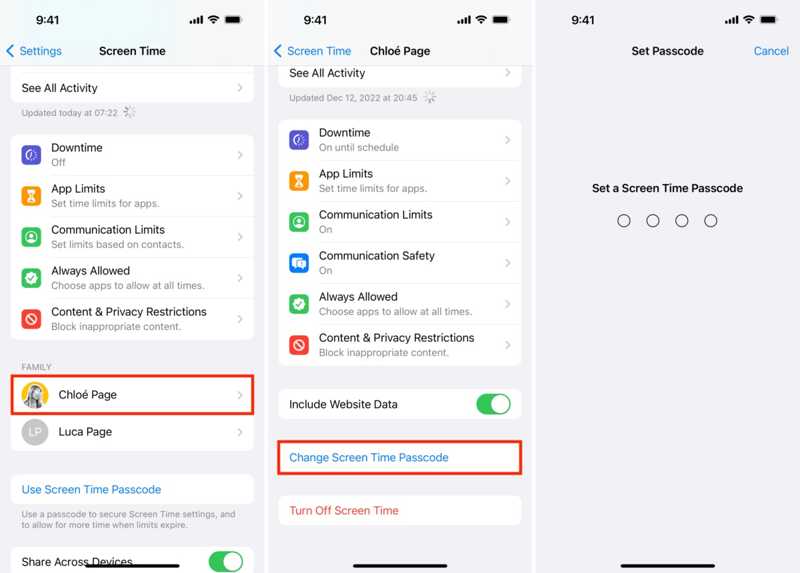
Lépés 1. Nyissa meg a beállítások alkalmazást a családi szervező iPhone-ján vagy iPadjén.
Lépés 2. Tovább Képernyőidő és válassza ki gyermeke nevét a Család szakasz.
Lépés 3. Érintse Változtassa meg a képernyőidő-jelszót És válasszon Változtassa meg a képernyőidő-jelszót a felugró ablakon.
Lépés 4. Hitelesítsd magad Face ID, Touch ID vagy iPhone jelszavaddal. Végül állíts be új Képernyőidő jelszót a gyermeked eszközén.
Képernyőidő jelszavának módosítása gyermek eszközén Macen

Lépés 1. Ha Mac számítógépet használ gyermeke Apple-eszközének kezeléséhez, látogasson el a következő oldalra: Alma menüt, és válassza a Rendszerbeállítások or System Preferences opciót.
Lépés 2. Válassza a Képernyőidő opciót a panelen vagy az oldalsávon, és válassza ki gyermeke nevét a Családtag cím.
Lépés 3. Add meg a Mac bejelentkezési jelszavadat a tulajdonjog hitelesítéséhez és az új jelszó képernyőjére való ugráshoz.
Lépés 4. Végül írjon be egy új Képernyőidő jelszót, írja be újra, és erősítse meg a módosításokat.
Összegzés
Ez az útmutató elmagyarázza, hogyan kell módosítsa a Képernyőidő jelszavát különböző helyzetekben. Először is, visszaállíthatod a Képernyőidő jelszavát a saját Apple-eszközödön, például iPhone-on, iPaden vagy Mac számítógépen. Ezenkívül megváltoztathatod gyermeked Képernyőidő jelszavát az Apple-eszközén. Válaszd ki a megfelelő módszert, és kövesd az oktatóanyagunkat a munka elvégzéséhez. Az Apeaksoft iOS Unlocker a legjobb megoldás a hétköznapi emberek számára a Képernyőidő jelszavának adatvesztés nélküli módosítására. Ha további kérdéseid vannak, kérjük, írd le őket alább.
Kapcsolódó cikkek
A távoli zárolás az iOS rendszeren bosszantó mód. Ha szeretné megkerülni a távoli zárolást, ez a bejegyzés hasznos eszközt nyújt. Megtudhatja, hogyan állíthat be távoli zárolást iOS rendszeren.
Ha ki van zárva a Mac-ből, ne aggódjon! Ez az útmutató három módszert ismertet a MacBook feloldására jelszó vagy Apple ID nélkül.
Megakadt az iPad képernyőjén, és nem emlékszik az iPad jelszóra? Jöjjön el, és tanulja meg, hogyan oldhatja fel az iPad feloldását, ha elfelejtette a jelszót vagy elvesztette az iPad feloldó kódját!
Elfelejtette az Apple ID jelszavát? Ne aggódj! Ez a bejegyzés bemutatja, hogyan használhatja fel az iforgot.apple.com webhelyet Apple-fiókja jelszavának feloldásához!

